Si vous vous demandez comment insérer des symboles musicaux dans un document Word ou Excel sans avoir à y ajouter des images, cet article vous donnera tous les détails dont vous avez besoin.
Nous vous guiderons étape par étape sur l'insertion de symboles de texte musical dans vos documents, à la fois pour Microsoft Word et Excel.
La chose la plus importante à comprendre lors de l'insertion de symboles, de fractions, de caractères spéciaux ou de caractères internationaux est que la police que vous utilisez est importante. Toutes les polices n'ont pas les mêmes caractères. Par exemple, la police "Elephant" n'a pas de caractères fractionnaires, tandis que la police "Verdana" les inclut. Par conséquent, il est important d'utiliser la police appropriée pour trouver le symbole ou la lettre que vous souhaitez.
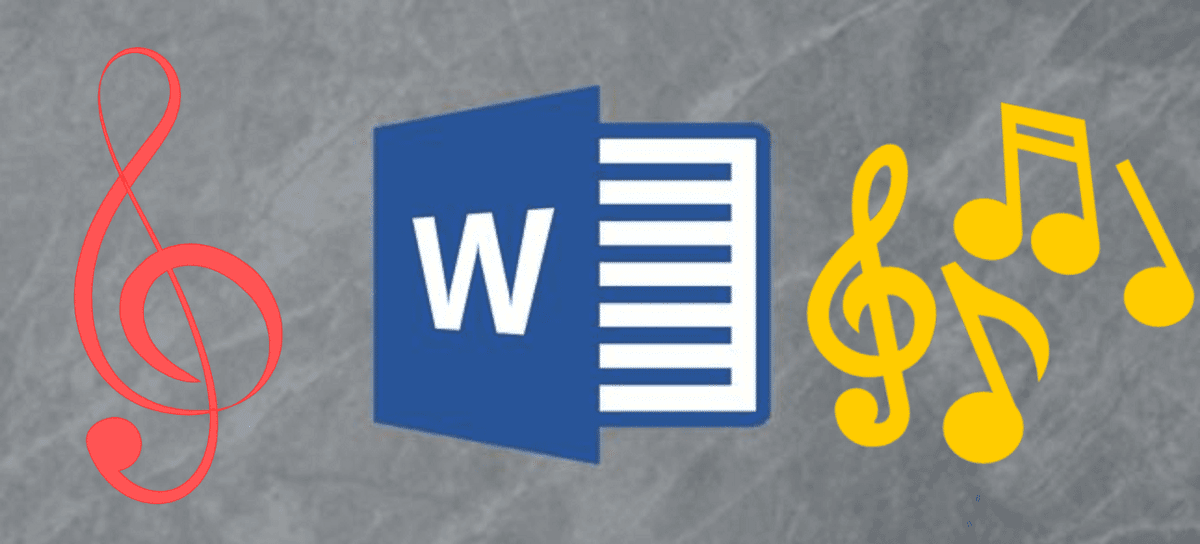
Ajouter des symboles de texte musical dans Word et Excel
Il existe plusieurs façons d'ajouter des symboles musicaux à votre document. Voici quelques-uns des plus efficaces.
Méthode XNUMX : Utilisation de la fenêtre Symboles
Pour ajouter un code texte à un document Word ou Excel ;
- Ouvrez le document souhaité et placez le curseur à l'endroit exact où vous souhaitez que le symbole musical apparaisse.
- Cliquez sur l'option de l'onglet "Insérer" -> sélectionnez l'option "Symbole".
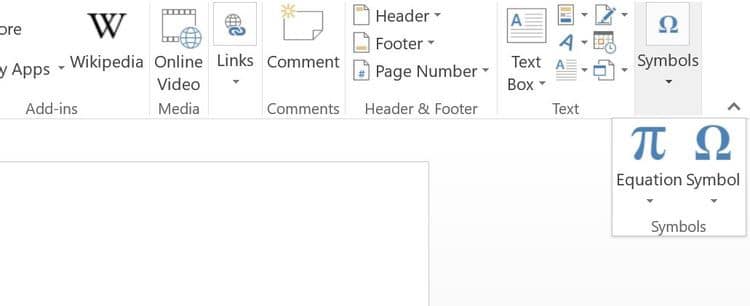
- Dans le menu déroulant, appuyez sur Plus d'icônes Pour accéder aux icônes qui ne sont pas disponibles à l'écran.
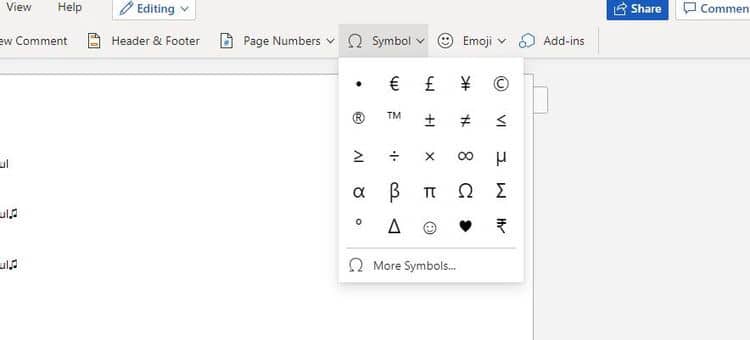
- La fenêtre d'icônes apparaîtra. Cliquez sur le menu déroulantخط ».
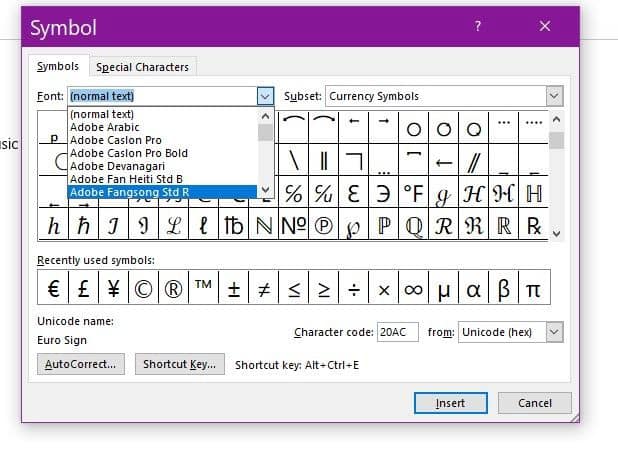
- sélectionner la police MS UI gothique.
- Cliquez sur le menu Sous-groupe -> Symboles divers.
- Faites défiler les icônes affichées. Dans la fenêtre Symboles, vous trouverez sept symboles musicaux différents.
- Cliquez sur l'icône de musique que vous souhaitez ajouter au document -> Insérer. Vous pouvez également double-cliquer sur l'icône pour l'insérer dans votre document.
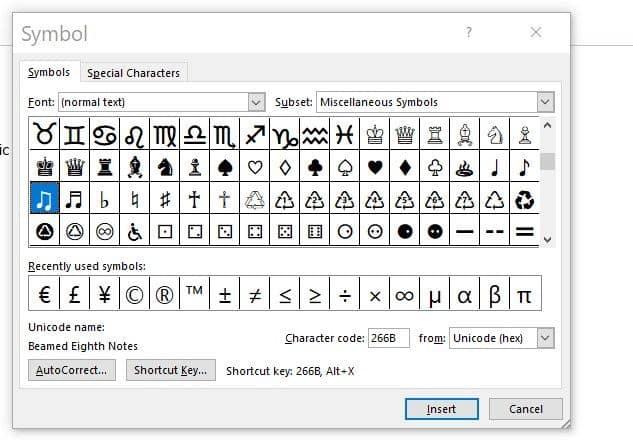
- Si vous souhaitez insérer des symboles supplémentaires, répétez les étapes ci-dessus.
- Cliquez sur Annuler lorsque vous avez fini de saisir tous les caractères.
Méthode XNUMX : Raccourcis clavier
Si vous trouvez qu'il est plus facile et plus pratique d'utiliser des raccourcis clavier au lieu de suivre la procédure ci-dessus, voici la fiche technique pour vous.
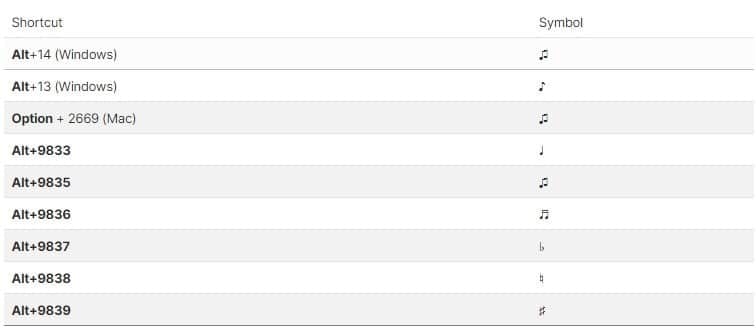
Notez que مفتاح Alt ne fonctionnera que si vous utilisez le clavier numérique pour entrer le numéro correspondant. Donc, si vous utilisez un ordinateur portable sans pavé numérique, cela peut gêner votre utilisation de ces raccourcis.
N'oubliez pas de maintenir la touche enfoncée autre Vous ne le relâchez qu'après avoir tapé le code.
Méthode XNUMX : Copier et coller
Si vous trouvez les deux premières méthodes fastidieuses, vous pouvez envisager de copier et coller le code dans votre document. Cela peut provenir de n'importe quelle source, y compris Internet ou d'autres fichiers personnels. Vérifier Façons d'écrire des caractères chinois et d'autres symboles étranges dans Windows.
Aucune image graphique requise
L'ajout d'images graphiques de petits symboles musicaux peut rendre votre travail encombré. En utilisant des codes de texte, vous pouvez obtenir un travail de la plus haute qualité. Word vous permet d'ajouter caractères chinois à n'importe quel document ! Ne laissez rien vous retenir lors de la création de vos fichiers musicaux. Ces méthodes fonctionneront bien pour vous.







